- 1Win7系统怎么改变Alt+Tab切换窗口数量,改变Alt+Tab切换窗口数量的方法_win10系统怎么改变alt+tab切换窗口数量,改变alt+tab切换窗口数量的方法
- 2AltiumDesigner VS 立创EDA —— PCB绘图软件选择_初学者选立创eda还是ad
- 3Hadoop大数据技术课程设计说明_大数据技术与应用课程设计
- 4学校教职工用计算机台数指标,陕西省义务教育学校办学基本标准的主要指标
- 5mac 版 Nginx 的使用及 web 项目的实际部署--最简单的方式_mac 启动nginx
- 6前端工程化 构造简单的微信小程序开发脚手架工具_plop temp
- 7人脸识别算法学习eigenfaces理论分析
- 8Android studio——Logcat(日志)的使用_android studio logcat
- 9日常学习总结_运维学习每日报告
- 10职高计算机专业c语言_职高计算机专业都学什么
源码编译安装haproxy2.4.8,配置服务启动脚本,实现web负载均衡,配置日志,实现智能负载均衡_haproxy2.8 系统服务脚本
赞
踩
目录
- 1. 源码编译安装haproxy 2.x,配置服务启动脚本。
- 2. 配置haproxy实现web服务器负载均衡。
- 1. 下载Haproxy源码包:
- 2. 下载源码编译工具:
- 3. 下载Haproxy依赖包lua并编译安装:
- 4. 查看lua版本信息:
- 5. 解压Haproxy源码包:
- 6. 安装编译时需要的依赖包
- 7. 编译安装Haproxy
- 8. 查看haproxy的目录结构
- 9. 对/usr/local/haproxy/sbin/haproxy做软连接:
- 10. 查看haproxy版本信息:
- 11. 为haproxy服务配置启动脚本:
- 12. 创建haproxy服务的配置文件:
- 13. 创建用户和组:
- 14. 启动haproxy服务:
- 15. 在后端两台真实服务器上创建web页面,并开启apache服务:
- 16. 测试haproxy是否实验负载均衡:
- 17. 查看haproxy的状态页面
- 3. 配置haproxy日志。
- 4. 通过haproxy的acl规则实现智能负载均衡(动静分离)。
1. 源码编译安装haproxy 2.x,配置服务启动脚本。
2. 配置haproxy实现web服务器负载均衡。
1. 下载Haproxy源码包:
wget -c https://repo.huaweicloud.com/haproxy/2.4/src/haproxy-2.4.8.tar.gz
2. 下载源码编译工具:
yum install -y gcc gcc-c++ make
3. 下载Haproxy依赖包lua并编译安装:
curl -R -O http://www.lua.org/ftp/lua-5.4.4.tar.gz
tar zxf lua-5.4.4.tar.gz -C /usr/local/src/
cd /usr/local/src/lua-5.4.4
make linux test
- 1
- 2
- 3
- 4
4. 查看lua版本信息:
cp /usr/local/src/lua-5.4.4/src/lua /usr/bin/lua
lua -v
- 1
- 2
- 3
5. 解压Haproxy源码包:
tar xf haproxy-2.4.8.tar.gz -C /usr/local/src/
cd /usr/local/src/haproxy-2.4.8
- 1
- 2
- 3
6. 安装编译时需要的依赖包
yum install openssl-devel pcre-devel systemd-devel -y
7. 编译安装Haproxy
make ARCH=x86_64 TARGET=linux-glibc USE_PCRE=1 USE_OPENSSL=1 USE_ZLIB=1 USE_SYSTEMD=1 USE_LUA=1 LUA_INC=/usr/local/src/lua-5.4.4/src/ LUA_LIB=/usr/local/src/lua-5.4.4/src/
make install PREFIX=/usr/local/haproxy
- 1
- 2
- 3
8. 查看haproxy的目录结构
tree /usr/local/haproxy/
- 1
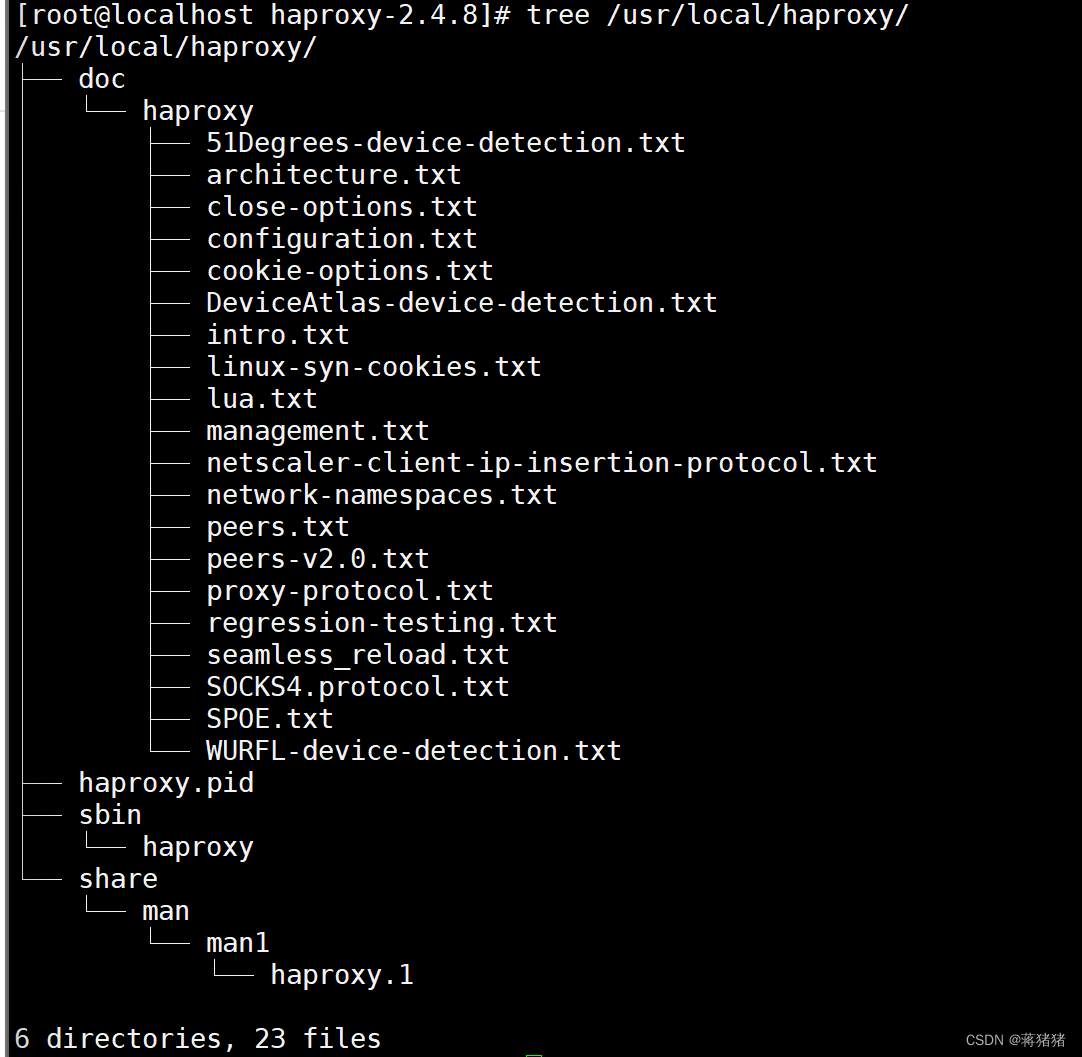
9. 对/usr/local/haproxy/sbin/haproxy做软连接:
ln -sv /usr/local/haproxy/sbin/haproxy /usr/sbin/haproxy
10. 查看haproxy版本信息:
haproxy -v
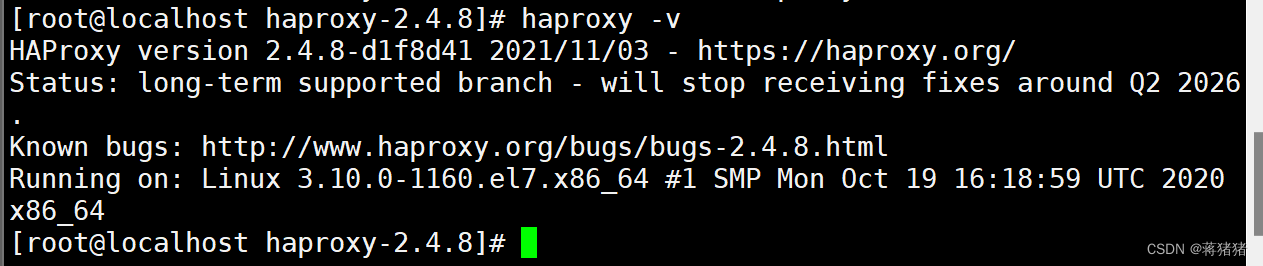
11. 为haproxy服务配置启动脚本:
vim /usr/lib/systemd/system/haproxy.service
[Unit]
Description=HAProxy Load Balancer
After=syslog.target network.target
[Service]
ExecStartPre=/usr/sbin/haproxy -f /etc/haproxy/haproxy.cfg -c -q
ExecStart=/usr/sbin/haproxy -Ws -f /etc/haproxy/haproxy.cfg -p /usr/local/haproxy/haproxy.pid
ExecReload=/bin/kill -USR2 $MAINPID
[Install]
WantedBy=multi-user.target
- 1
- 2
- 3
- 4
- 5
- 6
- 7
- 8
- 9
- 10
- 11
- 12
- 13
- 14
12. 创建haproxy服务的配置文件:
可以配置文件示例中复制,配置文件示例位置:/usr/local/src/haproxy-2.4.8/examples/
mkdir /etc/haproxy vim /etc/haproxy/haproxy.cfg global ##全局配置 maxconn 10000 stats socket /var/run/haproxy.stat mode 600 level admin log 127.0.0.1 local2 info user haproxy ##指定用户 group haproxy ##指定组 chroot /usr/local/haproxy ##服务工作目录 daemon ##开启保护进程 defaults ##默认配置 mode http option httplog log global timeout client 1m timeout server 1m timeout connect 10s timeout http-keep-alive 2m timeout queue 15s timeout tunnel 4h # for websocket default-server inter 1000 weight 3 listen app1 ##此部分是前端部分和后端部分的结合 bind :80 ##监听的端口 log global server web1 172.25.10.120:80 check ##后端的真实服务器地址 server web2 172.25.10.130:80 check ##后端的真实服务器地址 listen stats #配置监听页面 mode http bind :9999 ##使用9999端口 stats enable log global stats uri /haproxy-status stats auth haadmin:123456 ##指定登录监听页面的用户是haadmin,密码是123456
- 1
- 2
- 3
- 4
- 5
- 6
- 7
- 8
- 9
- 10
- 11
- 12
- 13
- 14
- 15
- 16
- 17
- 18
- 19
- 20
- 21
- 22
- 23
- 24
- 25
- 26
- 27
- 28
- 29
- 30
- 31
- 32
- 33
- 34
- 35
- 36
- 37
- 38
13. 创建用户和组:
useradd -r -s /sbin/nologin -d /usr/local/haproxy/ haproxy
14. 启动haproxy服务:
systemctl start haproxy.service
15. 在后端两台真实服务器上创建web页面,并开启apache服务:
记得关闭防火墙
RS1:echo "`hostname -I`,web test page" > /var/www/html/index.html
RS2: echo "`hostname -I`,web test page" > /var/www/html/index.html
systemctl start httpd
- 1
- 2
- 3
- 4
- 5
16. 测试haproxy是否实验负载均衡:
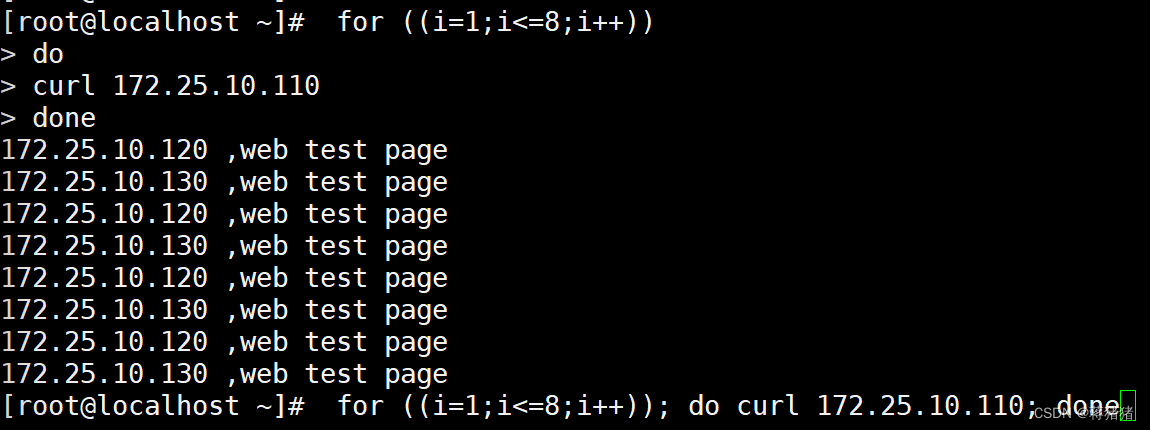
17. 查看haproxy的状态页面
http://172.25.10.110:9999/haproxy-status
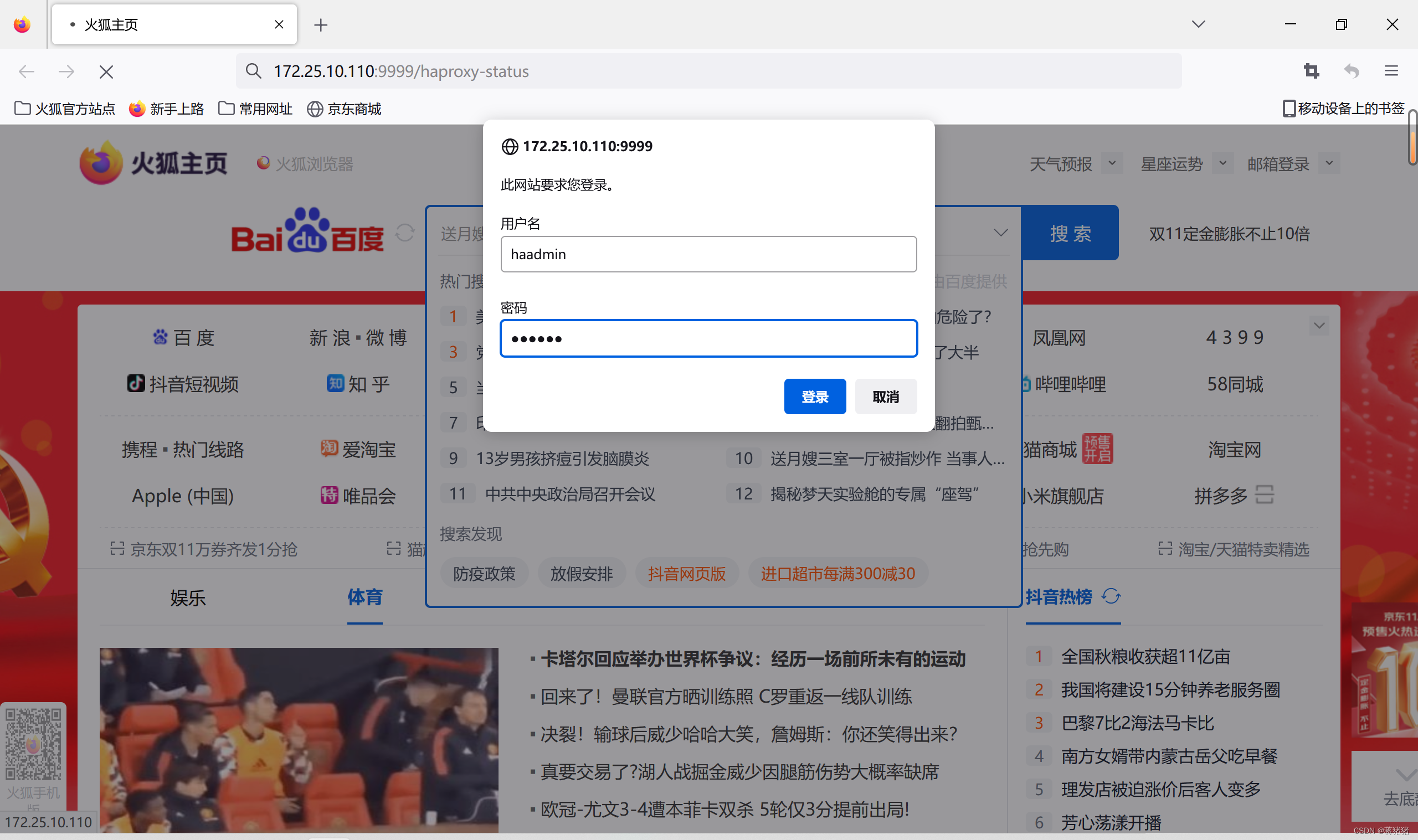
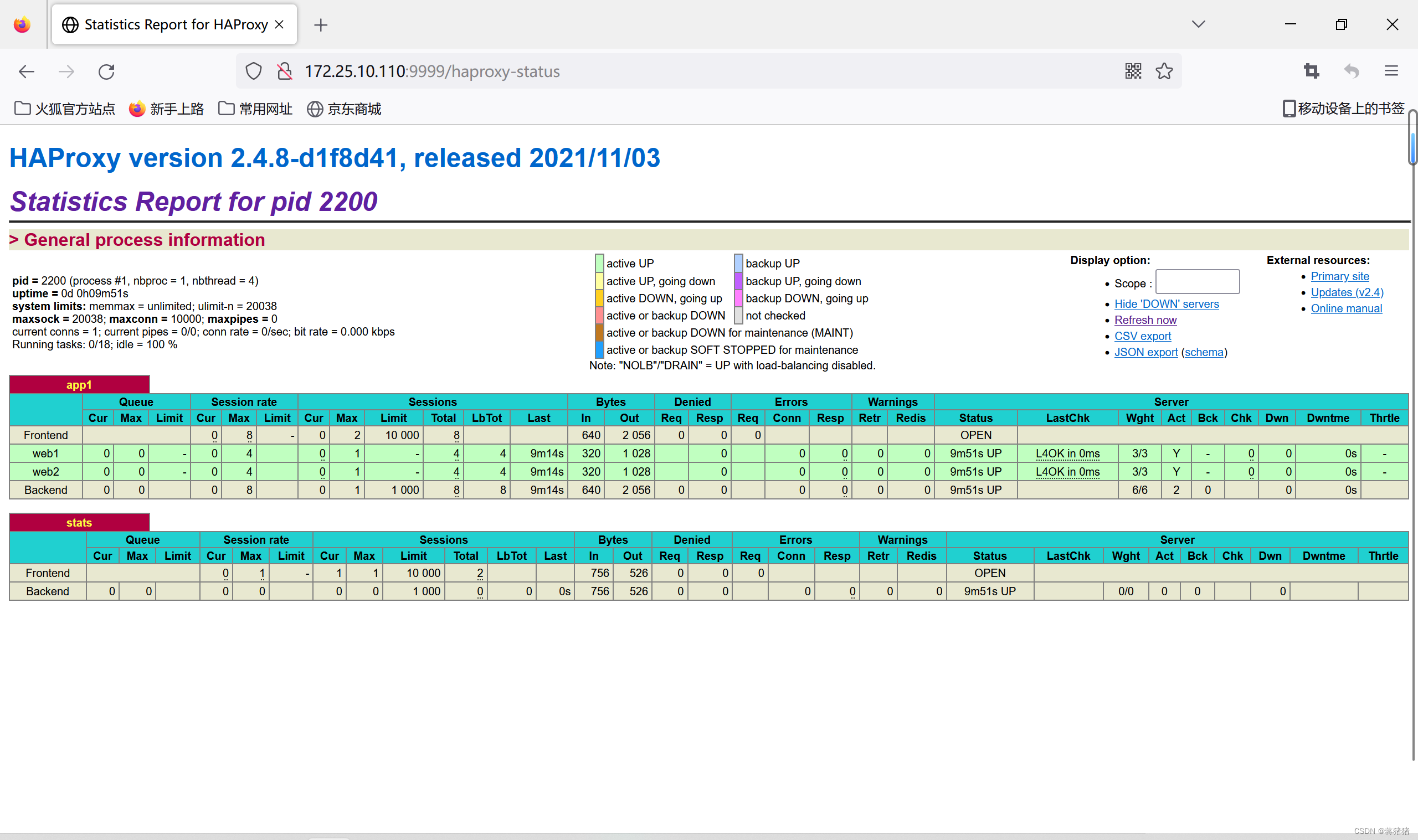
3. 配置haproxy日志。
HAProxy配置
#在global配置项定义:
log 127.0.0.1 local{1-7} info #基于syslog记录日志到指定设备,级别有(err、warning、info、debug)
listen app1
bind :80
log global
mode http
server web1 172.25.10.120:80 check inter 3000 fall 3 rise 5
server web2 172.25.10.130:80 check inter 3000 fall 3 rise 5
# systemctl restart haproxy
- 1
- 2
- 3
- 4
- 5
- 6
- 7
- 8
- 9
- 10
Rsyslog配置
vim /etc/rsyslog.conf
$ModLoad imudp
$UDPServerRun 514
......
# Save haproxy messages also to haproxy.log
local2.* /var/log/haproxy.log
......
# systemctl restart rsyslog
- 1
- 2
- 3
- 4
- 5
- 6
- 7
- 8
验证HAProxy日志
重启syslog服务并访问app页面,然后验证是否生成日志
tail -f /var/log/haproxy.log
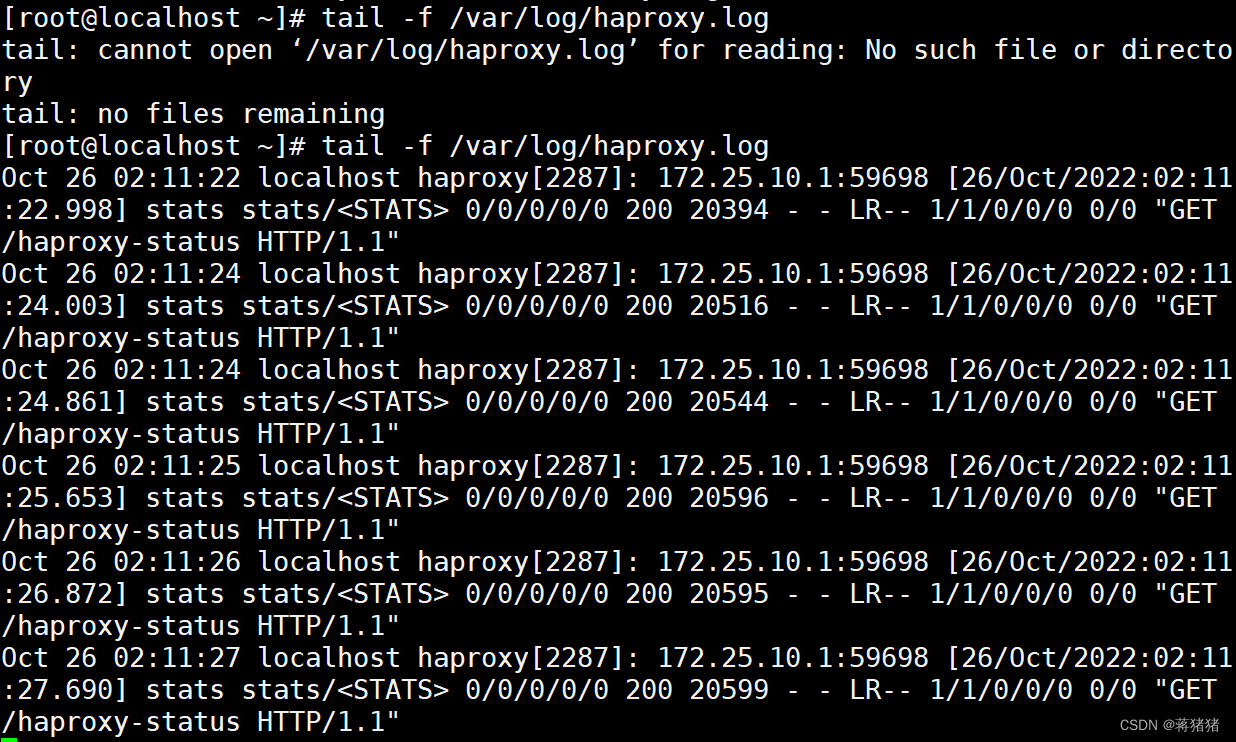
4. 通过haproxy的acl规则实现智能负载均衡(动静分离)。
由于HAProy可以工作在七层模型下,因此,要实现 HAProxy的强大功能,一定要使用强大灵活的ACL规则,通过ACL规则可以实现基于HAProy的智能负载均衡功能。HARroxy 通过ACL 规则完成两种主要的功能,分别是∶
1)通过设置的ACL规则检查客户端请求是否合法。如果符合ACL规则要求,那么就将放行,反正,如果不符合规则,则直接中断请求。
2)符合ACL 规则要求的请求将被提交到后端的backend 服务器集群,进而实现基于ACL 规则的负载均衡
ACL示例-域名匹配
mkdir /etc/haproxy/conf.d/ vim /etc/haproxy/conf.d/test.cfg frontend openlab_http_port bind :88 mode http balance roundrobin log global option httplog ###################### acl setting ############################### acl pc_domain hdr_dom(host) -i www.openlab.org acl mobile_domain hdr_dom(host) -i mobile.openlab.org ###################### acl hosts ################################# use_backend pc_hosts if pc_domain use_backend mobile_hosts if mobile_domain default_backend pc_hosts ###################### backend hosts ############################# backend mobile_hosts mode http server w1 172.25.10.120:80 check inter 2000 fall 3 rise 5 backend pc_hosts mode http server w2 172.25.10.130:80 check inter 2000 fall 3 rise 5 vim /etc/hosts 172.25.10.110 mobile.openlab.org www.openlab.org openlab.org
- 1
- 2
- 3
- 4
- 5
- 6
- 7
- 8
- 9
- 10
- 11
- 12
- 13
- 14
- 15
- 16
- 17
- 18
- 19
- 20
- 21
- 22
- 23
- 24
- 25
- 26
- 27
- 28
- 29
- 30
- 31
- 32
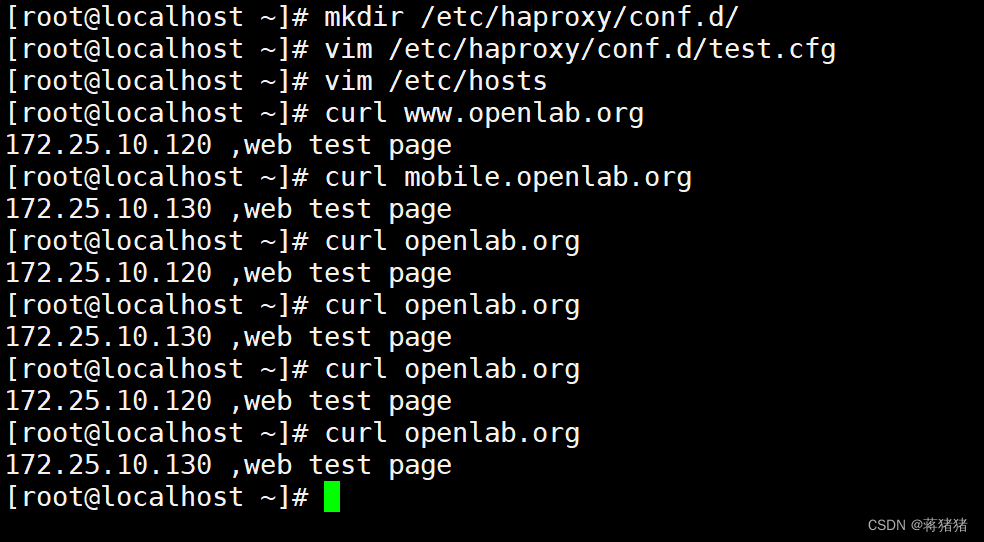
ACL-匹配访问路径实现动静分离
配置文件
vim /etc/haproxy/conf.d/test.cfg frontend openlab_http_port bind :88 mode http balance roundrobin log global option httplog ###################### acl setting ############################### acl acl_static path_beg -i /static /images /javascript acl acl_static path_end -i .jpg .jpeg .png .gif .css.js ###################### acl hosts ################################# use_backend static_hosts if acl_static default_backend app_hosts ###################### backend hosts ############################# backend mobile_hosts mode http server w1 172.25.10.120:80 check inter 2000 fall 3 rise 5 backend pc_hosts mode http server w2 172.25.10.130:80 check inter 2000 fall 3 rise 5
- 1
- 2
- 3
- 4
- 5
- 6
- 7
- 8
- 9
- 10
- 11
- 12
- 13
- 14
- 15
- 16
- 17
- 18
- 19
- 20
- 21
- 22
- 23
- 24
- 25
- 26
创建相关文件
mkdir /var/www/html/static
echo "`hostname -I`" > /var/www/html/static/test.html
- 1
- 2
测试访问
curl 172.25.10.110/static/test.html

- ...
赞
踩



